win10系统没有我的电脑图标 Win10电脑桌面上没有显示我的电脑怎么解决
更新时间:2024-04-11 11:10:46作者:xiaoliu
Win10系统是目前最流行的操作系统之一,但是有些用户在使用过程中可能会遇到一些问题,比如在桌面上找不到我的电脑图标,这个问题可能让一些用户感到困惑,因为我的电脑图标是非常常见且重要的一个入口,可以方便地访问电脑的各种文件和设置。如果你的Win10电脑桌面上没有显示我的电脑,该如何解决呢?接下来就让我们一起来看看解决方法。
操作方法:
1.第一步,右键单击桌面。选择“个性化”。
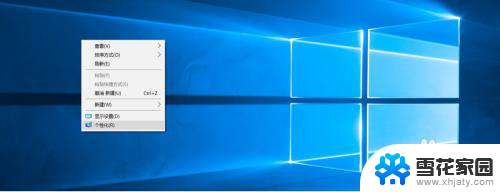
2.打开“个性化”,找到“桌面图标设置”。
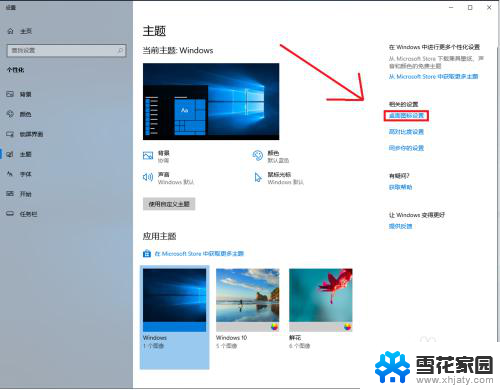
3.点击“桌面图标设置”,找到“此电脑”图标。点击勾选。
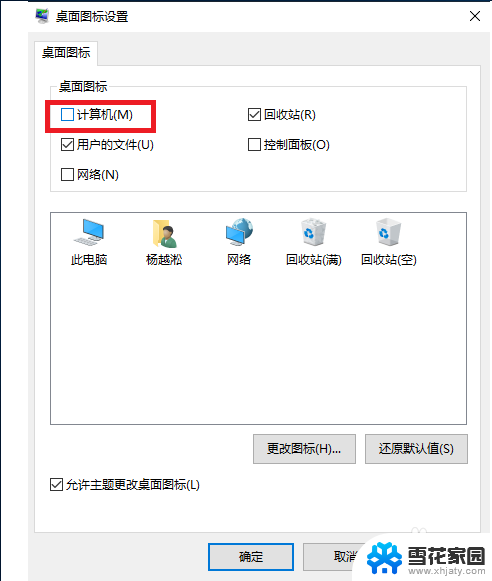
4.点击“确定”,发现桌面已经有“此电脑”图标啦!
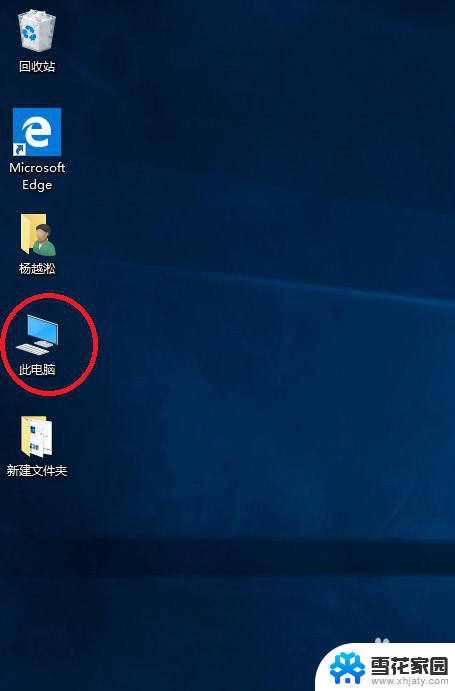
以上是关于win10系统没有我的电脑图标的全部内容,如果您遇到这种情况,可以按照以上方法解决,希望对大家有所帮助。
win10系统没有我的电脑图标 Win10电脑桌面上没有显示我的电脑怎么解决相关教程
-
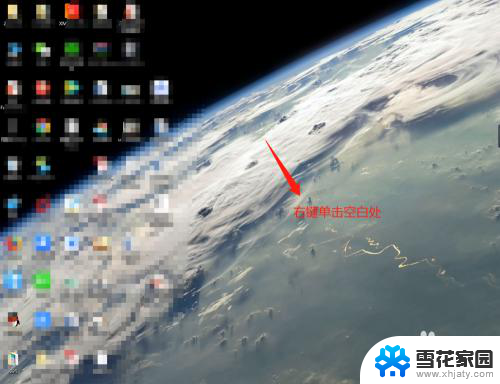 win10不显示windows Win10系统桌面没有我的电脑图标怎么办
win10不显示windows Win10系统桌面没有我的电脑图标怎么办2023-12-22
-
 win桌面显示我的电脑 如何在win10桌面上显示我的电脑图标
win桌面显示我的电脑 如何在win10桌面上显示我的电脑图标2023-10-24
-
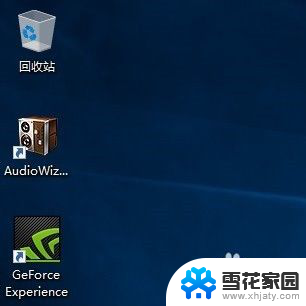 怎么在电脑桌面显示我的电脑图标 win10怎么在桌面显示我的电脑图标
怎么在电脑桌面显示我的电脑图标 win10怎么在桌面显示我的电脑图标2024-02-22
-
 怎么在桌面上显示我的电脑 win10如何在桌面上显示我的电脑图标
怎么在桌面上显示我的电脑 win10如何在桌面上显示我的电脑图标2023-11-12
- win10桌面 我的电脑 如何在Win10桌面显示我的电脑
- win10怎样调出我的电脑 win10如何在桌面上显示此电脑(我的电脑)图标
- 电脑桌面文件点击时没有反应 win10系统电脑桌面图标点击没反应怎么解决
- windows10如何设置我的电脑图标 win10如何在桌面上显示此电脑(我的电脑)图标
- win10 电脑图标 Win10怎么调出桌面的此电脑(我的电脑)图标
- windows10如何显示我的电脑 Win10显示我的电脑图标的方法
- 电脑窗口颜色怎么恢复默认 Win10系统默认颜色设置恢复教程
- win10系统能用f12一键还原吗 戴尔按f12恢复系统操作步骤
- 怎么打开电脑文件管理器 Win10资源管理器打开方式
- win10ghost后无法启动 Ghost Win10系统无法引导黑屏怎么解决
- 联想win10还原系统怎么操作系统 联想一键恢复功能使用方法
- win10打印机usb printer 驱动程序无法使用 电脑连接打印机USB无法识别怎么办
win10系统教程推荐
- 1 电脑窗口颜色怎么恢复默认 Win10系统默认颜色设置恢复教程
- 2 win10ghost后无法启动 Ghost Win10系统无法引导黑屏怎么解决
- 3 win10打印机usb printer 驱动程序无法使用 电脑连接打印机USB无法识别怎么办
- 4 w10自带的杀毒软件如何关闭 Windows10系统如何关闭自带杀毒软件
- 5 怎样查看wifi的ip地址 Win10连接wifi后如何查看IP地址
- 6 win10系统经常出现蓝屏 win10蓝屏死机怎么办
- 7 windows 网络修复 win10网络问题排查与修复指南
- 8 电脑怎么弹出桌面 Win10快速显示桌面的快捷键是什么
- 9 win10 删除更新文件 win10更新文件删除方法
- 10 怎么修改电脑图标大小设置 Win10桌面图标大小改变方式